Làm cách nào để đọc chính tả văn bản trên Microsoft Word trên thiết bị Windows của bạn ?
Để sử dụng tính năng đọc chính tả trong Microsoft Word, hãy làm theo các bước dưới đây:
- Mở một tài liệu mới hoặc hiện có, đi tới Trang chủ, rồi bấm vào Cài đặt đọc chính tả trong khi đăng nhập vào Microsoft 365 trên thiết bị hỗ trợ micrô.
- Đợi nút Đọc chính tả bật lên và bắt đầu nghe.
- Bắt đầu nói để xem văn bản xuất hiện trên màn hình.
- Chèn dấu chấm câu (dấu chấm hỏi, dấu phẩy, dấu chấm, dấu chấm than, dấu ngoặc kép mở, dấu ngoặc kép đóng, v.v.) bất cứ lúc nào bằng cách nói rõ ràng.
- Khi hoàn tất, nhấp vào biểu tượng một lần nữa để dừng đọc chính tả.
Làm cách nào để đọc chính tả văn bản trên Microsoft Word trên thiết bị Mac của bạn ?
Dưới đây là các bước để đọc chính tả trên Microsoft Word trên máy Mac của bạn:
- Mở một tài liệu mới hoặc hiện có và điều hướng đến Trang chủ.
- Sau đó nhấp vào nút Đọc chính tả và đảm bảo thiết bị của bạn được phép đọc chính tả.
- Đợi nút Đọc chính tả sáng lên và bắt đầu nghe.
- Bắt đầu nói để thấy văn bản xuất hiện trên màn hình.
- Chèn dấu chấm câu (dấu chấm hỏi, dấu phẩy, dấu chấm, dấu chấm than, v.v.) bất cứ lúc nào bằng cách nói rõ ràng. Ngoài ra, bạn có thể sử dụng dấu câu tự động.
- Khi bạn nói từ cuối cùng của mình, hãy nhấp lại vào biểu tượng để tạm dừng đọc chính tả.
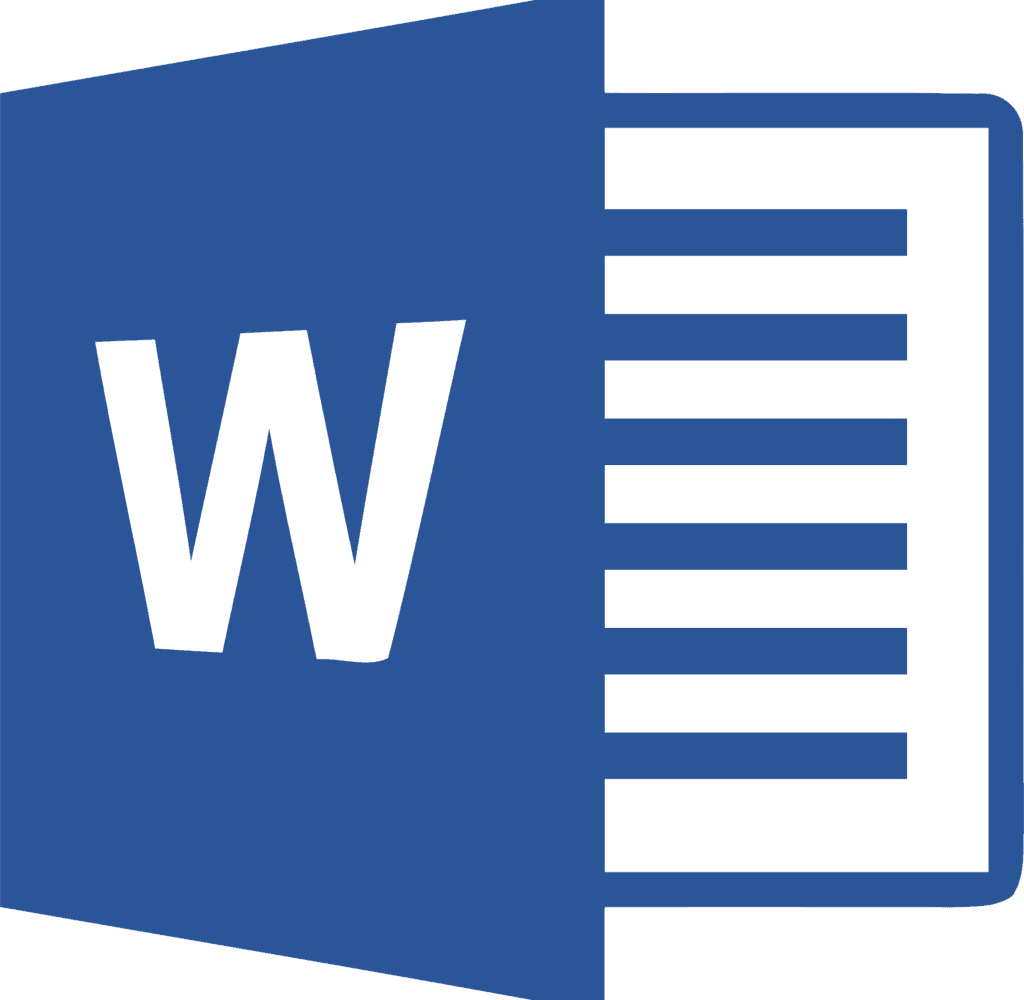
Microsoft Word dùng để làm gì?
MS Word cho phép người dùng viết và tạo tài liệu, sơ yếu lý lịch, hợp đồng, v.v. Với Microsoft Word trên PC, máy Mac hoặc thiết bị di động, bạn có thể thực hiện các tác vụ sau:
- Tạo tài liệu từ đầu hoặc theo mẫu.
- Thêm văn bản, hình ảnh, nghệ thuật và video.
- Nghiên cứu một chủ đề và tìm các nguồn đáng tin cậy.
- Truy nhập tài liệu của bạn từ máy tính, máy tính bảng hoặc điện thoại bằng OneDrive.
- Chia sẻ tài liệu của bạn và làm việc với những người khác.
- Theo dõi, định dạng và xem lại các thay đổi.
Ai sử dụng Microsoft Word?
Sau đây là một số lĩnh vực trong đó MS Word được sử dụng để đơn giản hóa công việc của một cá nhân:
- Sinh viên và học giả: MS Word giúp tạo ghi chú dễ dàng hơn vì chúng có thể tương tác hơn bằng cách thêm hình dạng và đồ họa. Hoàn thành bài tập trong MS Word và nộp trực tuyến rất thuận tiện.
- Doanh nhân: MS Word giúp việc gửi thư và hóa đơn cũng như tạo báo cáo, tiêu đề thư và tài liệu mẫu trở nên đơn giản.
- Tác giả: Bởi vì có sẵn các tùy chọn khác nhau cho thư mục và mục lục, đây là công cụ tuyệt vời nhất để các tác giả sử dụng khi viết sách và thay đổi bố cục và căn chỉnh theo ý thích của họ.
Làm cách nào để tạo một tài liệu MS Word?
Thực hiện theo các hướng dẫn từng bước sau để tạo tài liệu mới trong Microsoft Word:
- Mở Microsoft Word trên thiết bị của bạn.
- Khi Word đã mở, hãy chuyển đến menu Tệp (trên cùng bên trái) và chọn ‘mới’
- Bạn sẽ thấy một số mẫu được hiển thị cũng như hướng dẫn học ‘Chào mừng bạn đến với Word’ nhưng nếu bạn chỉ muốn một tài liệu đơn giản để làm việc, hãy chọn ‘ Tài liệu trống ‘
- Một tài liệu trống mới sẽ mở ra, sẵn sàng cho bạn
Các câu hỏi thường gặp
Microsoft Word là một trình xử lý văn bản thương mại được sử dụng rộng rãi do Microsoft tạo ra. Nó được bao gồm trong bộ sản phẩm Microsoft Office nhưng cũng có thể được mua riêng. Bạn có thể đọc chính tả bằng giọng nói của mình trong các ứng dụng Microsoft Office như Microsoft Word, PowerPoint, Excel, Outlook, OneNote, v.v. nhờ công cụ đọc chính tả tính năng mới.








